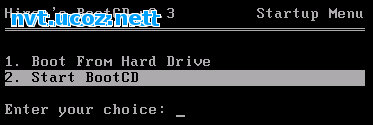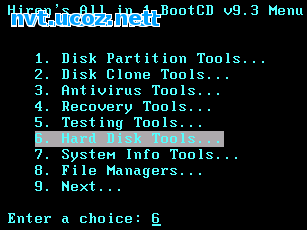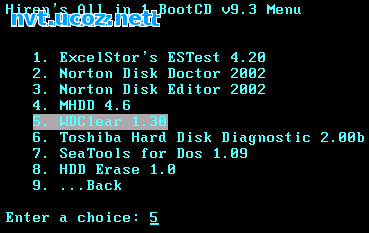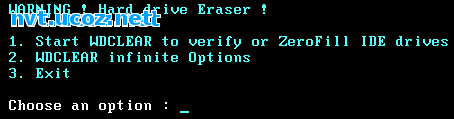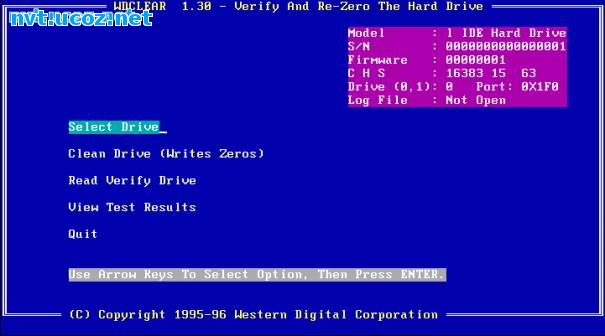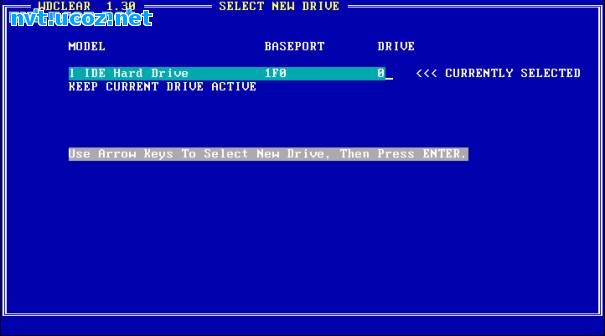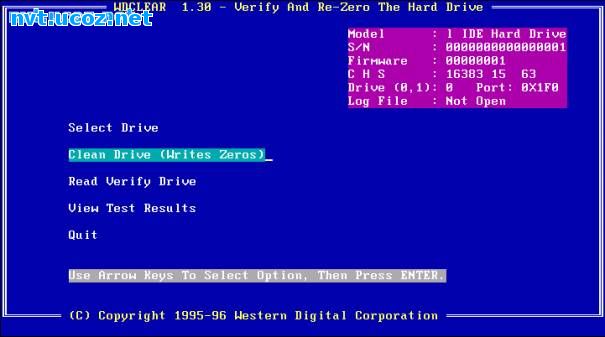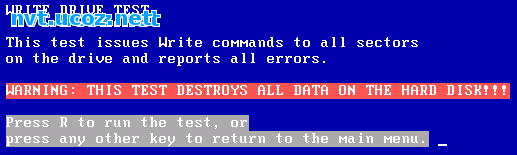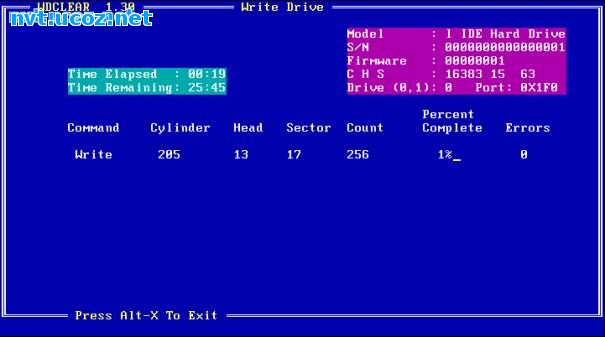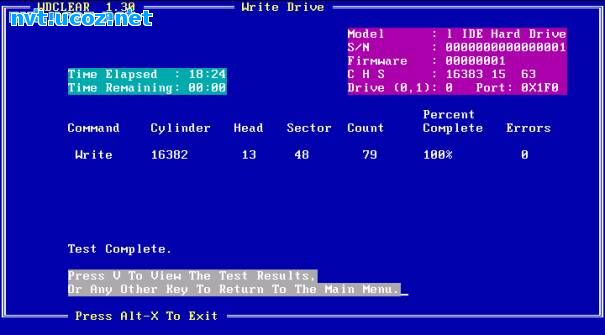3:10 PM Hướng Dẫn Format Cấp Thấp Bằng Đĩa Hiren's Boot [ Cách 1 ] | |
|
Trước tiên ta cần phải tìm hiểu một số định nghĩa về format cái đã. Format cấp cao: Format cấp thấp: Thường thì để format cấp thấp, mỗi nhà sản xuất ổ cứng đều có một chương trình dùng để format cấp thấp ổ cứng do họ sản xuất. Bạn khởi động đĩa Hiren's BootCD > chọn Start BootCD
Vào tiếp phần Hard Disk Tools
Chọn More > sau đó chọn đúng tên nhà sản xuất ổ cứng cần format, rồi chọn tiếp phần "Low Level Format Utility" (hay Erase HDD, ZeroFill IDE drives, Clean Drive, Writes Zeros,... tùy loại chương trình). Nhưng ở đây, ta sẽ dùng chương trình WDClear 1.30 của hãng sản xuất ổ cứng Western Digital để format ổ cứng (dùng cho tất cả các ổ cứng của bất kỳ hãng nào). Theo kinh nghiệm thì đây là chương trình dễ sử dụng nhất và hiệu quả nhất (đôi khi các chương trình của hãng chưa chắc đã format được những ổ cứng "bất trị") Vậy ở đây ta sẽ chọn WDClear 1.30 > Enter
Sau khi giải nén xong tập tin, ta bấm phím số 1 để chọn "Start WDCLEAR to verify or ZeroFill IDE drives"
Sau đó giao diện chương trình sẽ hiện ra. Ta chọn Select Drive để chỉ ra ổ cứng muốn format. Lưu ý là cần phải chỉ ra chính xác ổ cứng muốn format, nếu chỉ sai thì xem như dữ liệu bị mất sạch (không thể dùng chương trình nào để phục hồi được cả, vì đây là format cấp thấp mà).
Ở đây chỉ có một ổ đĩa thôi, cho nên ta chọn 1. IDE Hard Drive rồi bấm Enter (ổ đĩa nào có dòng <<< CURRENTLY SELECTED tức là ổ đĩa đó đang được chọn để sẵn sàng format
Quay lại giao diện chính của chương trình, sau khi đã chọn được ổ đĩa cần format, ta chọnClean Drive (Writes Zeros)
Một thông báo hiện ra để cảnh báo. Bấm phím R trên bàn phím để đồng ý chạy tiếp (hoặc bấm phím bất kỳ để quay lại)
Thông báo cuối cùng hiện ra hỏi bạn có thật sự chắn chắn muốn format, bấm Y để đồng ý hoặc phím bất kỳ để thoát
Nếu đồng ý thì ngay lập tức chương trình sẽ format ổ cứng
Quá trình format diễn ra hơi lâu cho nên ráng kiêng nhẫn chờ đợi (khoảng 30-60 phút cho ổ cứng từ 20GB-120GB) vì vậy nếu như chẳng may có công việc cần đi đâu thì cũng không được tắt máy tính cho đến khi format hoàn tất. Vì nếu tắt máy tính trong lúc này thì ổ cứng có nguy cơ hư hỏng nặng hơn nữa, và có thể không cứu chữa được
Ta cần phải format cấp cao lại một lần nữa thì mới có thể sử dụng được (dùng Partition Magic hoặc fdisk), vì ổ cứng của bạn giờ đây giống như vừa mới xuất xưởng Nguồn: BachNghe.Org | |
|
| |
☣ Có thể bạn quan tâm:
| Xem bói bài :khám phá tích cách con người qua 52 quân bà... | 0 |
| Nuốt nghẹn có thể là dấu hiệu của các bệnh hiểm nghèo | 0 |
| Cách phòng ngừa tình trạng răng ê buốt | 0 |
| Xem bói tên đoán tính cách qua tên của bạn | 0 |
| 5 Sai lầm khiến việc trị mụn gặp khó khăn | 0 |
| Công dụng thần kỳ của rau diếp cá. | 0 |
| Nguy hiểm - tuyệt đối không sờ "cu tí" của con bạn | 0 |
| Trị rụng tóc và gàu nhanh chóng với nha đam | 0 |
| Clip Lý Hải bị tai nạn trên phim trường mà thót tim | 0 |
| Tổng bình luận: 0 | |